티스토리 뷰

1. 원인
프린트 헤드가 누락되었거나 결함이 있거나 잘못 설치되었습니다.
2. 해결 방법
중요: 다음 해결 방법을 제시된 순서대로 수행하여 문제를 해결하십시오.
해결 방법 1:
프린트 헤드가 올바르게 설치되었는지 확인
다음 단계에 따라 프린트 헤드가 올바르게 설치되었는지 확인하십시오.
1. 제품의 전원이 꺼져 있으면 전원 버튼을 눌러 전원을 켭니다.
2. 카트리지 액세스 도어와 문서 누름판을 엽니다. 캐리지가 제품 중앙으로 이동합니다. 계속하기 전에 카트리지가 제품의 중앙에서 멈출 때까지 기다립니다.

3. 제품 뒷면에서 전원 코드를 분리합니다.
4. 프린터의 전원 플러그를 벽에 있는 콘센트에서 뽑습니다.
5. 프린트 헤드를 제거합니다. 카트리지는 프린트 헤드에 그대로 둘 수 있습니다. 프린트 헤드 어셈블리의 뒤쪽 오른쪽 가장자리에 있는 레버를 들어 프린트 헤드를 들어냅니다.

경고:
손이나 손가락으로 프린트 헤드의 전기 접촉부나 노즐을 만지지 마십시오. 이러한 부분을 만지면 전기 장애 또는 인쇄 품질 문제를 초래할 수 있습니다. 프린트 헤드를 제품 밖에 몇 분 이상 두지 마십시오.
사진 : 프린트 헤드의 전기 접촉부나 노즐을 만지지 마십시오.
면봉으로 프린트 헤드 접촉부를 청소합니다.
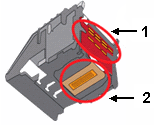
1. 접촉부: 청소
2. 노즐: 청소하지 않음
전기 접촉부가 제품 후면을 향하게 하여 프린트 헤드의 양 측면을 잡고 카트리지에 삽입합니다.

캐리지의 래치 핸들을 조심스럽게 내려 프린트 헤드를 고정시킵니다.
문서 누름판과 카트리지 액세스 도어를 닫습니다.
제품 뒷면에 전원 코드를 다시 연결합니다.
코드를 다시 벽면 콘센트에 꽂습니다.
전원 버튼을 눌러 제품의 전원을 켭니다.
이 단계에서 문제가 해결되었으면 더 이상 문제 해결 절차를 수행할 필요가 없습니다.
문제가 지속되면 다음 해결 방법을 계속합니다.
- Total
- Today
- Yesterday
- W3Schools Online Web Tutorials
- 구차니의 잡동사니 모음
- [IT]블로거팁닷컴
- 비앤아이님의 블로그
- Blog Suspect
- 즐거운하루 blog
- zinicap의 검색엔진 마케팅(SEM)
- 머니야머니야님의 블로그
- [Friend] AtinStory
- [기타배우기]해브원 박스
- [웹표준] SINDB.com
- 해커 C 이야기
- [애드센스] 길라잡이
- 정순봉의 IT SCHOOL
- 씨디맨의 컴퓨터이야기
- 2proo Life Story
- 못된준코의 세상리뷰
- [IT강좌] 정보문화사
- IN 대전
- 에우르트는 나쁜남자 -_-
- 씬의 싱크탱크
- 엔돌슨의 IT이야기
- 진이늘이
- 'Cooltime'의 블로그
- 후이의 Tistory
- Soulstorage
- 앤드&엔드의 블로그
- June Blog
- 노지의 소박한 이야기
- gbWorld
- 인터넷 속 나의 생각
- HarshNix
- ART of WEB
- 녹두장군 - 상상을 현실로
- HTML
- 모토로이
- 소스코드
- MBTI 자료
- C언어 소스
- 예제 소스
- JavaScript
- MBTI 검사
- php
- MBTI 테스트
- C언어
- 안드로이드 어플
- 인터넷 익스플로러
- 강좌
- 스마트폰
- 안드로이드 어플 추천
- C언어 문제
- 소스
- C
- 안드로이드
- MBTI
- 성공
- 프로그래밍 문제
- 프로그래밍
- 강의
- MBTI 강좌
- 인터넷
- 효과음
- 리뷰
- It
| 일 | 월 | 화 | 수 | 목 | 금 | 토 |
|---|---|---|---|---|---|---|
| 1 | 2 | 3 | 4 | 5 | 6 | 7 |
| 8 | 9 | 10 | 11 | 12 | 13 | 14 |
| 15 | 16 | 17 | 18 | 19 | 20 | 21 |
| 22 | 23 | 24 | 25 | 26 | 27 | 28 |
| 29 | 30 | 31 |
